Elementai, rodomi ekrane <Pagrindinis>
Šiame skyriuje aprašyti elementai, rodomi ekrane <Pagrindinis>.
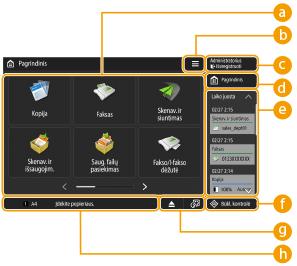
 Funkcijų mygtukai
Funkcijų mygtukai
Šiais mygtukais galite iškviesti pagrindinių funkcijų ekranus, pavyzdžiui, „Kopija“ ir „Skenavimas ir siuntimas“.
Kai dažnai naudojami parametrai ir adresatai yra registruojami kaip <Asmeninis>/<Bendrinamas>, jie yra pridedami kaip mygtukai.

Paspaudus ir laikant nuspaustą mygtuką rodomi su mygtuku susieti parametrai.
Šiuo mygtuku galite tinkinti ir tvarkyti ekraną <Pagrindinis>. Jūs taip pat galite peržiūrėti meniu paspaudę ir laikydami nuspaudę foną.
Tinkindami ekraną <Pagrindinis> galite keisti foną ir mygtukų dydį. Valdymo parametrai leidžia rodyti / slėpti laiko planavimo juostą, pavyzdžiui, Ekrano <Pagrindinis> tinkinimas
Tinkindami ekraną <Pagrindinis> galite keisti foną ir mygtukų dydį. Valdymo parametrai leidžia rodyti / slėpti laiko planavimo juostą, pavyzdžiui, Ekrano <Pagrindinis> tinkinimas

Taip pat galite rodyti <Meniu> paspaudę ir laikydami nuspaudę ekrano <Pagrindinis> foną.
 <Įsiregistr.>/<Išsiregistruoti>
<Įsiregistr.>/<Išsiregistruoti>
Paspaudę šį mygtuką galite prisijungti / atsijungti. Prisijungimas prie aparato
 <Pagrindinis>
<Pagrindinis>
Paspaudę šį mygtuką galite rodyti ekraną <Pagrindinis>.
 <Laiko juosta>
<Laiko juosta>
Laiko planavimo juosta yra patogi funkcija kelis kartus iš eilės naudojant tuos pačius parametrus ir adresatus funkcijoms „Kopija“ ir „Skenavimas ir siuntimas“ ir t. t. Naudotų parametrų istorija automatiškai pridedama prie laiko planavimo juostos, ją galima paspausti kai kuriems parametrams iškviesti.
Laiko planavimo juostoje rodomi šių funkcijų parametrai.
Kopija
Faksas
Skenavimas ir siuntimas
Skenavimas ir išsaugojimas (išskyrus atvejus, kai išsaugoma atminties laikmenoje)

Laiko planavimo juostoje chronologine seka saugoma paskutinių 10 užduočių istorija. Ankstesnių užduočių istorija pašalinama iš laiko planavimo juostos. Kai vėl naudojama priešpaskutinė užduotis, dvi pirmos užduotys sukeičiamos vietomis, tačiau užduočių skaičius laiko planavimo juostoje lieka nepakitęs. Vis dėlto, jei parametrai keičiami po to, kai buvo iškviesti, jie bus laikomi naujais parametrais.
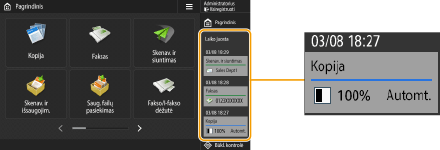
Jei norite pašalinti istoriją, kuri buvo pridėta automatiškai, arba saugoti tokios istorijos parametrus ekrane <Pagrindinis> kaip asmeninį mygtuką / bendrai naudojamą mygtuką, paspauskite ir palaikykite istoriją nuspaustą. Vis dėlto, parametrų <Patvirtinimo ekrano rodymas atkuriant> ir <Pradėti atkūrimo veiksmą (Veiksmas pradedamas, kai mygtukas paspaustas.)> negalima nustatyti, kai asmeninis mygtukas / bendrai naudojamas mygtukas registruojamas iš laiko planavimo juostos. Asmeninių / bendrai naudojamų mygtukų registravimas
Informacijos apie piktogramas ir elementus, rodomus laiko planavimo juostoje, ieškokite skyriuje Elementai, rodomi laiko planavimo juostoje.
Kai parametro <Persiuntimo iš žurnalo apribojimas> reikšmė yra <Įjungt.>, laiko planavimo juostoje nesaugoma užduočių „Faksas“ ir „Skenavimas ir siuntimas“ istorija.
Laiko planavimo juosta gali būti rodoma kiekvienam prisijungusiam vartotojui. Bendrai naudojama laiko planavimo juosta gali būti rodoma neautentifikuotiems vartotojams, vartotojams svečiams ir t. t. Pakeiskite parametrus <Leidimas neįsiregistr. vartotojams naudoti laiko juostą> ir <Leidimas visiems įsiregistravusiems vartotojams naudoti laiko juostą> pagal savo poreikius. Ekrano <Pagrindinis> tinkinimas
Laiko planavimo juosta vartotojams, kurie nenaudoja autentifikavimo, pavyzdžiui, neautentifikuotiems vartotojams ir vartotojams svečiams, išsaugoma, kai parametro <Maitinimo šaltinio sparč. paleisties parametr.> reikšmė yra <Įjungt.> ir vykdoma greitoji paleistis. Kai maitinimas yra išjungtas, o parametro <Maitinimo šaltinio sparč. paleisties parametr.> reikšmė yra <Išjungt.> arba nepavyko įvykdyti greitosios paleisties, laiko planavimo juosta vartotojams, kurie nenaudoja autentifikavimo, pavyzdžiui, neautentifikuotiems vartotojams ir vartotojams svečiams, pašalinama.
Prisijungę vartotojai gali bendrai naudoti laiko planavimo juostą keliuose įrenginiuose, sinchronizuodami suasmenintus duomenis. Elementų, kuriuos galima pritaikyti, sąrašas
Į kiekvieno prisijungusio vartotojo laiko planavimo juostą galima įtraukti šiuos slaptažodžius.
Prisijungimo prie adresatų failų serverių slaptažodžius užduočiai Skenavimas ir siuntimas
Šifravimo slaptažodžius užduočiai Skenavimas ir išsaugojimas (<Dokumentui atidar. reikalingas slaptaž.> ir <Leidimams keisti reikalingas slaptaž.>)
Tai, ar įtraukti slaptažodį į prisijungusio vartotojo laiko planavimo juostą, galima nustatyti parametre <Autentifik. slaptažodžio kaupimo talpykloje draudimas>. Vis dėlto, slaptažodis lauke <Slaptažodis> kitai faksogramos siuntimo funkcijai išsaugomas laiko planavimo juostoje nepriklausomai nuo parametro <Autentifik. slaptažodžio kaupimo talpykloje draudimas> reikšmės.
Slaptažodis laiko planavimo juostoje neišsaugomas neautentifikuotiems vartotojams ar vartotojams svečiams nepriklausomai nuo parametro <Autentifik. slaptažodžio kaupimo talpykloje draudimas> reikšmės. Vis dėlto, jei lauke <Slaptažodis> nustatytas slaptažodis faksogramos siuntimo funkcijai, jis nėra rodomas laiko planavimo juostoje.
Jei parametro <Adresų knygos prieigos numerių valdymas> reikšmė yra <Įjungt.>, siuntimo užduočių žurnalas („Faksas“ ir „Skenavimas ir siuntimas“) neautentifikuotiems vartotojams ir vartotojams svečiams laiko planavimo juostoje nerodomas.
Laiko planavimo juostos negalima importuoti / eksportuoti. Parametro duomenų importavimas/eksportavimas
 <Būkl. kontrolė>
<Būkl. kontrolė>
Jūs galite patikrinti spausdinimo būseną, faksogramos siuntimo / gavimo būseną, naudojimo istoriją ir t. t. Taip pat galite patikrinti likusio popieriaus ir dažomųjų miltelių kiekį, klaidos būseną ir t. t. Jutiklinio ekrano naudojimas
 Mygtukų rodymo sritis
Mygtukų rodymo sritis
Priklausomai nuo aparato naudojimo režimo ir būsenos, iš kairės į dešinę rodomi toliau pateikti trijų tipų mygtukai. Rodomi mygtukai skiriasi, tai priklauso nuo jūsų modelio ir įrengtos pasirinktinės įrangos.
Mygtukas USB atmintinei šalinti
 : Atminties laikmenos šalinimo patvirtinimo ekranas
: Atminties laikmenos šalinimo patvirtinimo ekranasAtkūrimo / pakeitimo / tiekimo procedūros mygtukas
 : Popieriaus strigties atkūrimo procedūros ekranas
: Popieriaus strigties atkūrimo procedūros ekranas : Segiklio strigties atkūrimo procedūros ekranas arba segtukų kasetės keitimo procedūros ekranas
: Segiklio strigties atkūrimo procedūros ekranas arba segtukų kasetės keitimo procedūros ekranas : Dažomųjų miltelių kasetės keitimo procedūros ekranas
: Dažomųjų miltelių kasetės keitimo procedūros ekranas : Dažomųjų miltelių atliekų konteinerio keitimo procedūros ekranas
: Dažomųjų miltelių atliekų konteinerio keitimo procedūros ekranas : Segtukų atliekų / skylmušio atliekų / kirptuvo atliekų šalinimo procedūros ekranas
: Segtukų atliekų / skylmušio atliekų / kirptuvo atliekų šalinimo procedūros ekranas : Keičiamų dalių keitimo procedūros ekranas
: Keičiamų dalių keitimo procedūros ekranasMygtukas <Kalbos/klaviatūros perjungimas>
 : Ekrano kalbos / klaviatūros keitimo ekranas
: Ekrano kalbos / klaviatūros keitimo ekranas Būsenos rodymo sritis
Būsenos rodymo sritis
Aparato, vykdomų procesų, klaidų būsena rodoma pranešimais ir piktogramomis. Veiksmai gavus kiekvieną pranešimą

